
Jak zainstalować "Instagram" na "Windows 7"?
Artykuł powie Ci, jak zainstalować Instagram na komputerowym uruchomieniu "Windows 7".
Ogromna liczba użytkowników sieci społecznościowych dość często wprowadza ich konta z komputerów. Jeśli jesteś zarejestrowany w Odnoklassnikach lub na " Facebook"Nie masz z tym żadnych problemów. Ale co robić, jeśli używasz " Instagram."Jest początkowo przeznaczony do gadżetów? W dzisiejszym przeglądu porozmawiamy, jak zainstalować " Instagram." na " System Windows 7.».
Instrukcja instalacji aplikacji Instagram na "Windows 7"
Zainstaluj aplikację " Instagram.»Oczywiście na komputerze, jest to możliwe, ale dla tego potrzebujesz dodatkowego oprogramowania. W szczególności użyjemy specjalnego emulatora " Bluestacks."Który jest powszechnie znany wśród kochanków do zastosowania aplikacji mobilnych na komputerach lub laptopach.
Ponadto można użyć mobilnej wersji witryny. " Instagram.»Dla komputerów lub laptopów. Aby to zrobić, będziemy musieli ustanowić specjalne rozszerzenie przeglądarek, która jest oficjalnie zalecana, na przykład dla przeglądarki " Google Chrome.».
W tym podręczniku będziemy spojrzeć na obie opcje.
Opcja 1: Użyj programu "Bluestacks"
- Idź dalej połączyć I pobierz program do komputera. Uruchom plik instalacyjny, a następnie postępuj zgodnie z instrukcjami instalacji (jeśli chcesz zainstalować program do innego folderu, a następnie kliknij odpowiedni element).
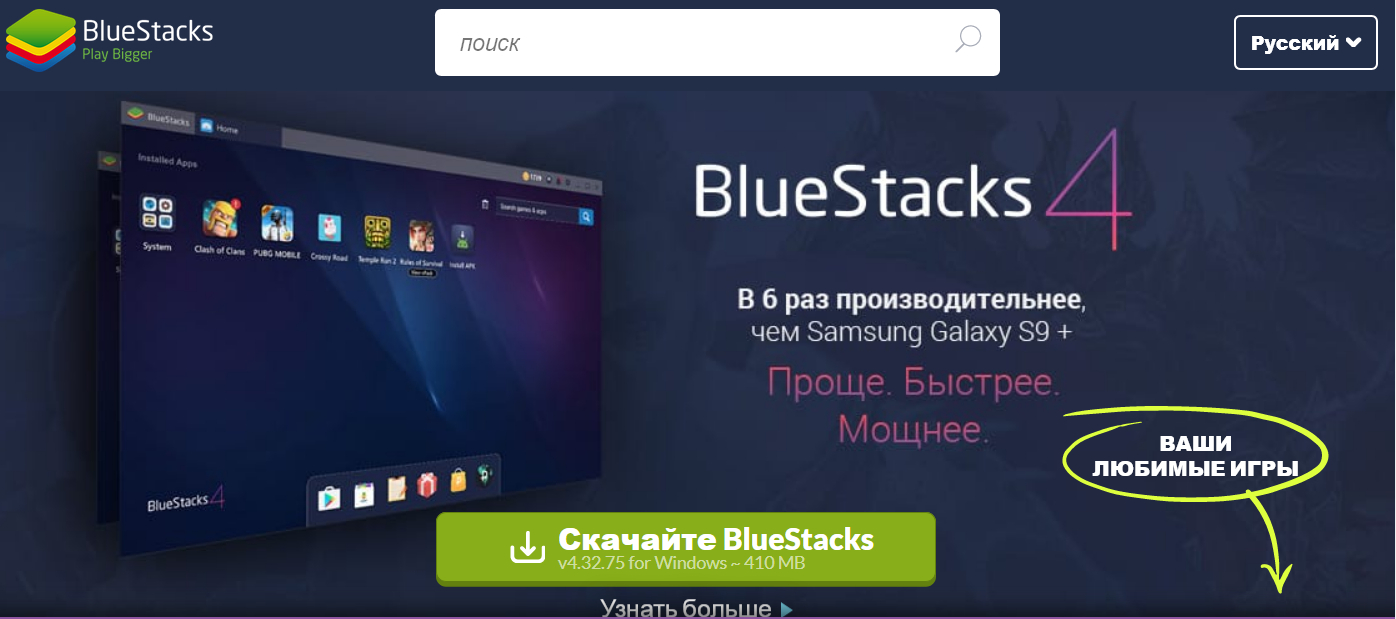
Zainstaluj "Instagram" na komputerowym uruchomieniu "Windows 7"
- Następnie rozpocznie się proces instalacji, musisz trochę poczekać, gdy pliki są rozpakowane i gotowe do następujących operacji. Następnie kliknij ikonę krzyżową w prawym górnym rogu.
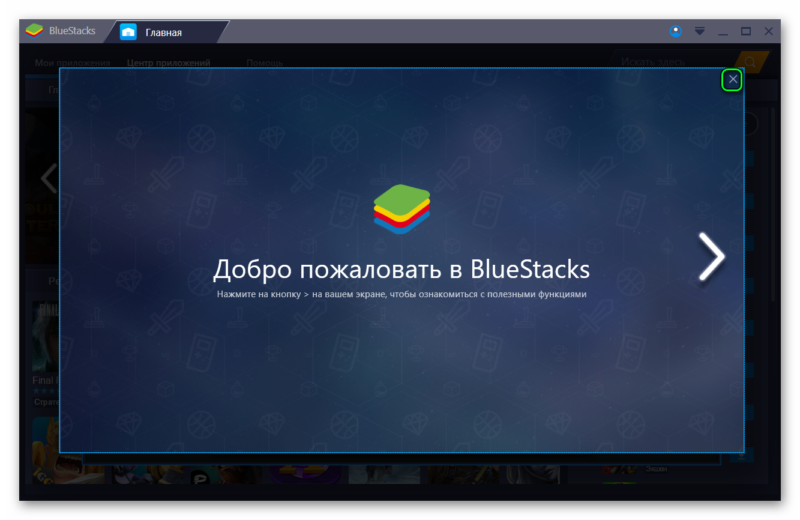
Zainstaluj "Instagram" na komputerowym uruchomieniu "Windows 7"
- Następnie program zażąda danych z konta w systemie " Google" Jest to warunek wstępny i musi zostać wykonany. Jeśli nie masz takiego konta, zarejestruj go.
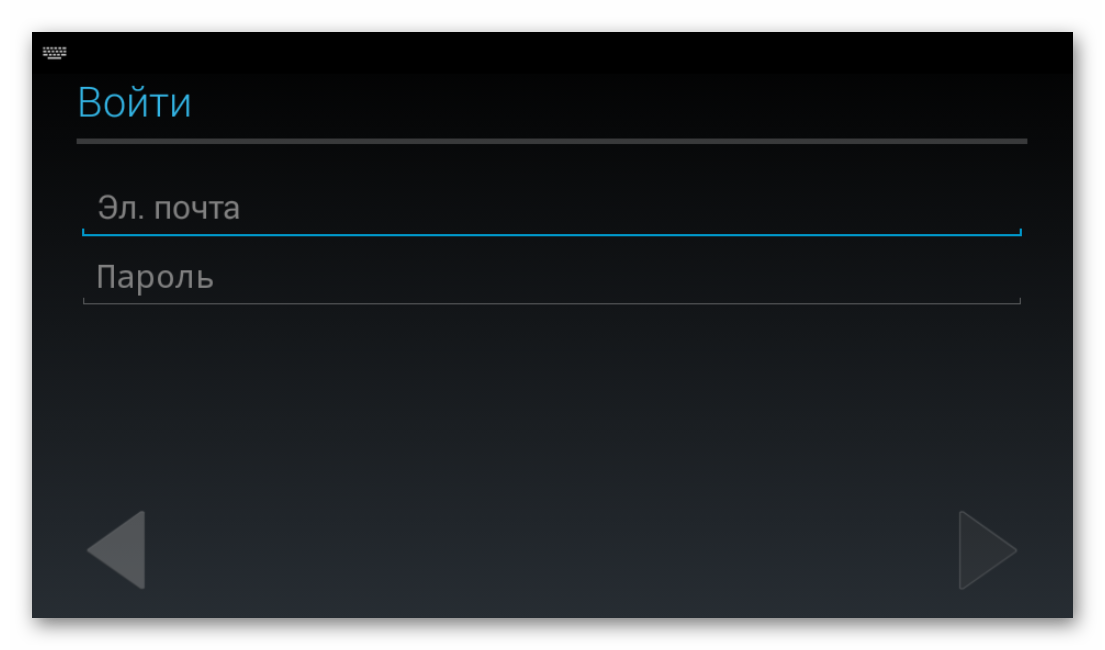
Zainstaluj "Instagram" na komputerowym uruchomieniu "Windows 7"
- W rezultacie znajdziesz się w już zainstalowanym programie, całkowicie gotowy do użycia. Teraz musisz po prostu zainstalować dowolną aplikację na telefon. W takim przypadku jesteśmy zainteresowani aplikacją " Instagram." Jedź w strumieniu wyszukiwania słowo " instagram."(W różnych wersjach programu" Bluestacks.»Wygląd może być nieco inny, ale esencja nie zmienia się od tego).
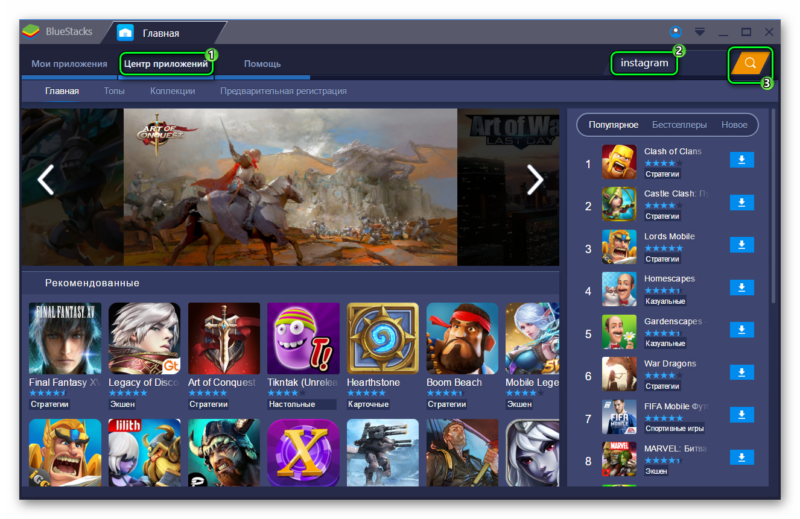
Zainstaluj "Instagram" na komputerowym uruchomieniu "Windows 7"
- Następnie wyszukiwarka znajdzie aplikację " Instagram."Wystarczy kliknąć" Zestaw", Jak odbywa się na telefony i użyj go w pełni. Aplikacja będzie w zakładce " główny»Na liście wszystkich zainstalowanych (jeśli jesteś zainstalowany w przyszłości) na komputerze aplikacyjnym mobilnym.
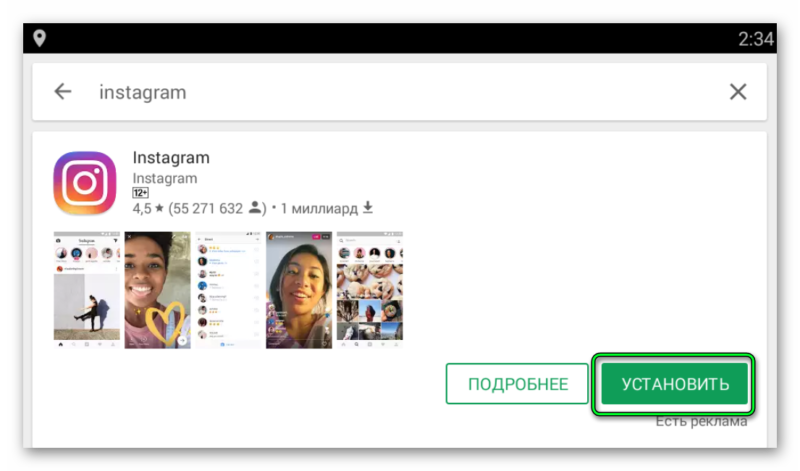
Zainstaluj "Instagram" na komputerowym uruchomieniu "Windows 7"
Opcja 2: Używamy wersji online "Instagram" (przez przeglądarkę "Google Chrome")
Jak zauważyliśmy, jeśli jesteś niewygodny, aby zastosować dodatkowe oprogramowanie, możesz użyć " Instagram."Przez przeglądarkę internetową. Wersja online prawie nie różni się od wersji aplikacji dla gadżetów, z wyjątkiem możliwości przeglądania " Historie.».
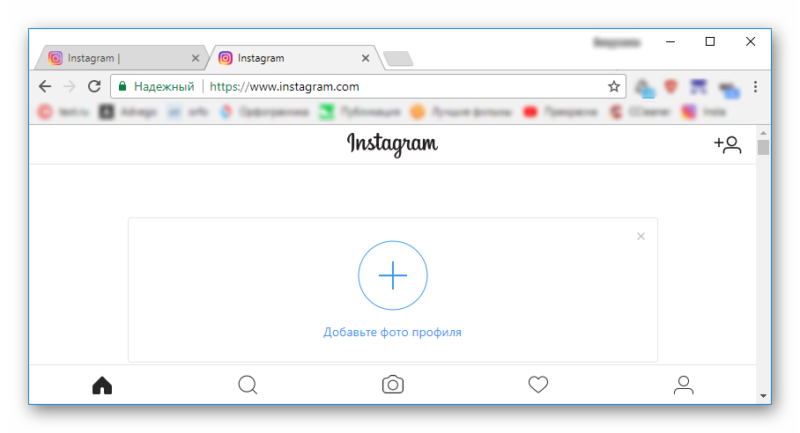
Zainstaluj "Instagram" na komputerowym uruchomieniu "Windows 7"
Jeśli chcesz korzystać z wersji online, wykonaj następujące czynności:
- Przejść na to połączyć W przeglądarce " Google Chrome."I zainstaluj rozszerzenie. W prawym górnym rogu przeglądarki, prawe drzwi ciągu adresu, ikona ikony natychmiast pojawi się. Kliknij go, w menu, które otwierają się, przejdź do " IOS." i wtedy - " iPhone.».
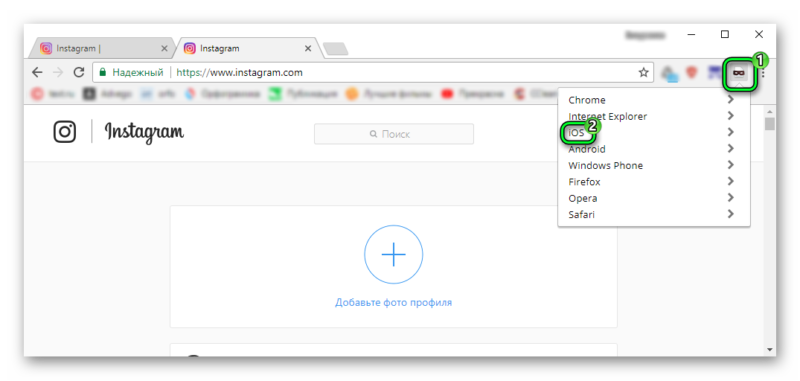
Zainstaluj "Instagram" na komputerowym uruchomieniu "Windows 7"
- Następnie udaj się na oficjalną stronę internetową " Instagram."Wpisz dane z konta i użyj sieci społecznościowej za pomocą przeglądarki. W końcu musisz wrócić do piktogramu i kliknij " Chrom.».
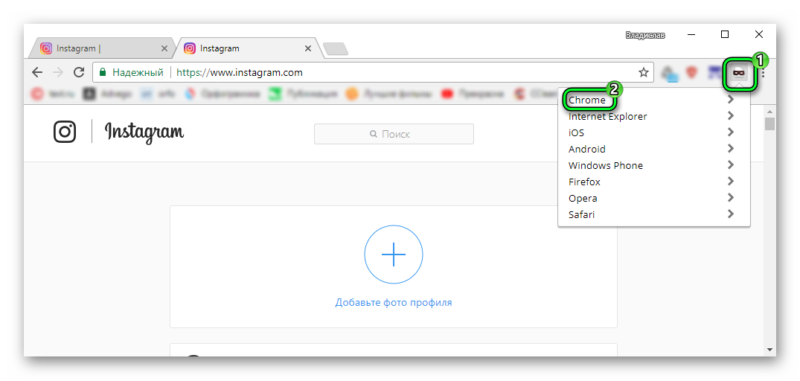
Zainstaluj "Instagram" na komputerowym uruchomieniu "Windows 7"
